اشتراک در اخبار "حالت پرواز" برای شارژ سریع
اگر شما نیاز به یک عکس بر روی دیوار دارید، و در دست هیچ سطح وجود ندارد - مهم نیست. آیفون به راحتی می تواند با یک ژیروسکوپ داخلی و مغناطیس سنج داخلی، و همچنین چهره های مستقیم از پرونده جایگزین شود. دسترسی به سطح مجازی را می توان در برنامه Compass پیش نصب شده به دست آورد. فقط برنامه را اجرا کنید و کش رفتن را به سمت چپ ببرید (سطح روی صفحه دوم قرار دارد).

2. نمایش باتری را نمایش می دهد
تابع به نظر می رسد که دولت را نشان می دهد باتری آیفون. با آن، شما می توانید بررسی کنید که چند درصد از ظرفیت محدود کننده فعلی باتری از منبع است. برای انجام این کار، به تنظیمات بروید و بخش "باتری" ← "وضعیت باتری" را باز کنید.


3. سری های سریع تصاویر را می سازد
گاهی اوقات شما باید برخی از طرح های پویا مانند بازی ورزشی یا حیوانات خانگی را حذف کنید. در چنین مواردی، عکس ها اغلب تار می شوند. شما به حالت عکسبرداری سریال کمک می کنید تا فعال شود که به اندازه کافی برای نگه داشتن دکمه شاتر به اندازه کافی باشد.


4. رفع قرار گرفتن در معرض و تمرکز دوربین
گوشی هوشمند همیشه قرار گرفتن در معرض قرار گرفتن در معرض و تمرکز خوب نیست، به دلیل اینکه تصاویر را می توان بیش از حد نور / تاریکی یا تاریک به دست آورد. اما شما می توانید تمرکز و قرار گرفتن در معرض به صورت دستی تنظیم کنید. فقط دوربین را روشن کنید و انگشت خود را بر روی سایت که می خواهید تمرکز کنید را تاخیر دهید. سپس روشنایی عکس فوری را با استفاده از نوار لغزنده تنظیم کنید. تنظیمات ذخیره می شود، حتی اگر دوربین را حرکت دهید.


5. با فشار دادن دکمه های هدست، عکس بگیرید
یک ترفند عکس دیگر بسیاری می دانند که شما می توانید یک عکس را با فشار دادن کلید حجم در آی فون (مناسب برای Selfie) ایجاد کنید. اما کمی به ذهن می آید که شما می توانید عکس بگیرید و با کمک یک هدست. این می تواند در مواردی مفید باشد که در آن عکس هایی را بر روی یک گوشی هوشمند نصب شده بر روی سه پایه قرار دهید.

6. به شما اجازه می دهد ارتعاش منحصر به فرد را برای هر تماس تنظیم کنید.
مانند زنگ های فردی برای هر مشترک، شما همچنین می توانید سیگنال های لرزش منحصر به فرد را نصب کنید. این امر منطقی است که شما اغلب از جلسات، جلسات و موقعیت های دیگر بازدید کنید، زمانی که شما نیاز به استفاده از حالت سکوت دارید. برای نصب ارتعاش فردی، شما باید مورد نظر را باز کنید، روی «تغییر» ← "ringtone" → "ارتعاش" ← "ایجاد ارتعاش" کلیک کنید و الگوی خود را تنظیم کنید.


7. هزینه های سریعتر با فرودگاه گنجانده شده است
اگر شما عجله دارید و شما باید در مدت زمان محدودی از آیفون شارژ کنید، از یک ترفند ساده استفاده کنید - سیاست هوا را روشن کنید. شارژ به طور قابل توجهی سریعتر از حد معمول خواهد بود. اما فراموش نکنید که در فرودگاه با شما قادر به تماس با اینترنت یا شبکه های تلفن همراه نخواهید بود.


8. صفحه کلید را به trekpad تبدیل می کند
تصور کنید یک وضعیت معمولی: شما کلمات را به دست آوردید و یک تایپ را متوجه شدید. در چنین مواردی، شما باید انگشت خود را بر روی متن قرار دهید و مکان نما را به محل خطا منتقل کنید، که بسیار ناراحت کننده است. در عوض، بهتر است که لمس را در هر طرح نگه دارید - آن را به یک لپ تاپ خاص تبدیل خواهد شد تا مکان نما را کنترل کنید. با او شما می توانید متن را بسیار سریع تر ویرایش کنید.


9. بلافاصله تمام زبانه ها را در صفری بسته می کند
اگر به طور فعال از Safari استفاده می کنید، سپس با یک خوشه مواجه شدید تعداد زیادی زبانه های باز. برای بستن آنها بر روی یک چیز، ناسپاس است. خوشبختانه، یک تابع در مرورگر پنهان شده است، که با آن شما می توانید از تمام زبانه ها خلاص شوید. برای استفاده از آن، انگشت خود را بر روی دکمه در گوشه پایین سمت راست نگه دارید و "Close N Tabs" را انتخاب کنید.


10. به سرعت اعداد را در ماشین حساب حذف کنید
هیچ دکمه ای وجود ندارد که آخرین نماد شماره گیری را حذف کند. بسیاری از صاحبان آیفون این واقعیت منجر به خستگی می شود. آنها به سادگی نمی دانند که شما می توانید اعداد را بر روی یکی با استفاده از یک ژست خاص حذف کنید. به اندازه کافی به سمت چپ در امتداد میدان با یک عدد امتیاز به سمت چپ حرکت می کند.


بیایید ببینیم که چه چیزی قادر به "چهار" است، پمپاژ تحت رشته متخصص: بازی ها، نرم افزار ها و جراحات برای تحقق واقعیت افزوده 4 توسعه دهندگان الهام بخش برای حل یک کار خلاق دیگر - برای به حداکثر رساندن قابلیت های به روز رسانی آن. در آرسنال، آخرین ...
چه چیزی را می توان با آیفون 4 انجام داد

بیایید ببینیم چه چیزی قادر به "چهار" است، تحت رشته متخصص: بازی ها، خدمات و صدمات برای واقعیت افزوده.
رابط برنامه بسیار ساده است که به راحتی توسط یک تازه وارد، بر خلاف ویرایشهای جدی دسکتاپ تسلط خواهد یافت. واضح است که عملکرد برنامه در مقایسه با آنها به طور جدی ترمیم شده است، اما برای نصب بر روی زانو کاملا کافی است.
با تشکر از مجموعه ای از موضوعات به پایان رسید ("مدرن"، "روشن"، "سفر"، "خنده دار" و "اخبار") با آموزگاران انتخاب شده برای آنها، انتقال مونتاژ و آهنگ های صوتی (شما می توانید صدای خود را از بازی خود استفاده کنید - آهنگ ها از کتابخانه). تم های خود و عناصر آنها را می توان در غلتک مخلوط کرد. و این ویدیو بلافاصله به محل تیراندازی گره خورده است. علاوه بر موسیقی، شما می توانید ویدیو و عکس های خود را ارائه دهید. شما می توانید رکورد کامل را در YouTube یا MobileMe صادر کنید، یک غلتک را با کیفیت متوسط، بزرگ یا HD ذخیره کنید. یا آن را به MMS یا Mail ارسال کنید.
با کمک برنامه شما می توانید پانورامای 360 درجه را ایجاد کنید. و دوربین را می توان در هر جهت مناسب برای شما هدایت کرد. چسباندن پانوراما تنها 20 ثانیه طول می کشد. جالب توجه است، این برنامه بر روی آی فون 3GS کار خواهد کرد، اما کیفیت پانورامای به کسانی که در "چهار" هستند، راه می یابند. واقعیت این است که قهرمان ما دارای ژیروسکوپ ساخته شده است، که در هنگام حرکت دوربین، مانند لرزه و مسیر ناهموار، این معایب را اصلاح می کند.
افزایش سرعت آیفون 4 به خودتان
آخرین ویدیو من گفتم چگونه سرعت بخشیدن به عملیات آیفون 4 اجرای iOS 7 با فرار از زندان. این بار، مذاکرات ...
15 توابع پنهان آی فون، آی پاد لمسی و آی پد شما نمی دانید!
شبکه های اجتماعی که در آن من هستم: Instagram :؛ توییتر :؛ توییتر
در واقع، بازی با مشارکت ژیروسکوپ ها قادر به تشویق حتی بیشتر بی تفاوت به بازی های کاربران است، نه به ذکر است گیمرهای مشتاق. در اینجا نژادهای عالی (NFS Shift، Asphalt 5 و Real Racing) و تیراندازان (کلاسیک از بین بردن تیراندازی: Gun Range، Coolest چند نفره Archetype، Nova) و میله های فرول (سحابی تاریک بسیار زیبا و Godfinger خنده دار) و شبیه سازی های خنده دار (Gyrosynth Gyrosynthetor، Gyrosynth گیتار گیتار، Gyropiano و پیانو راک، اجازه می دهد گیتاریست، باس، درامر یا خواننده)، و البته، پازل مانند مکعب روبیک.
همانطور که حدس می زنید، در مورد آیفون 4، شما می توانید از تمام این کاستی ها، بدون ریزش در چشم نزدیکترین ایستگاه مترو یا نوار در برچسب های مجازی اجتناب کنید. به سرعت در زمین حرکت کنید و به مسیر درست بروید و در چهار قطب نما ساخته شده و ساخته شده است.
سازندگان آن را به عنوان یک برنامه واقعیت تایید شده قرار می دهند، از طریق دوربین، یک نقشه یا در حالت ترکیبی کار می کنند. بررسی های کاربر مشتاق می گویند که واقعا قادر به کمک به مدیریت با جهت گیری گردشگران، شکارچیان، ماهیگیران، ورزشکاران در زمین و آب، و همچنین معماران، زمین شناسان و ژئودزست ها است. با آن، شما نه تنها می توانید مکان دقیق خود را ایجاد کنید، بلکه تعیین ارتفاع، آزیموت، انحراف افقی / عمودی و خیلی بیشتر.
به عنوان مثال، فوق العاده، به نظر می رسد یک جدول تناوبی است عناصر شیمیایی عناصر آیفون 4، هر کدام از آنها دستگاه را در قالب یک مدل 3D تحت یک موسیقی جذب نشان می دهد. به طرز شگفت انگیزی و برنامه ستاره پیاده روی - راهنمای آسمان ستاره ای، به عنوان مثال، برای مثال، برای تعیین مکان شما و بلافاصله محل مناسب را تولید می کند و یک عکس از آسمان را با توضیحات برای هر صورت فلکی ایجاد می کند.
به روز رسانی سیستم عامل تلفن همراه یک فرایند مهم است. اما همیشه لازم نیست آخرین نسخه سیستم عامل را تنظیم کنید. گاهی اوقات ترجیح داده می شود در مجمع قدیمی بمانید. اغلب، مسئله به روز رسانی سیستم در یک دستگاه تلفن همراه گیج شده است صاحبان آی فون. پس از همه، جدیدترین و جالب ترین فرصت هایی که تقریبا همه را جذب می کنند، با سیستم عامل جدید ظاهر می شوند. امروز این است که چگونه IOS 8 را نصب کنید تا iOS 8 را نصب کنید. آیا باید این کار را انجام دهم؟ چه ویژگی های فرآیند را می توان مواجه کرد؟ پاسخ به تمام این سوالات در زیر آمده است.
آیا امکان نصب iOS 8 وجود دارد؟
اول از همه، لازم است بدانیم که چقدر ایده مناسب است. آیا می توانم 4 iOS 8 iOS را نصب کنم؟
پاسخ به این سوال خود را صبر نمی کند. بله، در آیفون شما واقعا می توانید آخرین نسخه سیستم عامل را قرار دهید. اما آیا ارزش آن را دارد؟
4 آی فون خود را بیش از حد قدرتمند نیست. بنابراین، برای نصب "هشت" برای آن توصیه نمی شود. نکته این است که هنگام کار با یک گوشی هوشمند در iOS 8، ترمز و تاخیر ظاهر می شود.
اما صاحبان آیفون 4S بدون هیچ مشکلی می توانند ایده زندگی را اجرا کنند. اشاره شده است که در این مورد تاخیر بیش از حد بزرگ نیست، آنها عملا قابل توجه نیستند. بر این اساس، هیچ پاسخ یکنواختی وجود ندارد. هر کس باید خود تصمیم بگیرد، آیا او به نسخه های iOS 8 نیاز دارد.
روش های به روز رسانی
اگر می خواهید با آخرین مونتاژ سیستم عامل "اپل" کار کنید، می توانید آن را بدون مشکل بسیار انجام دهید. چگونه برای نصب iOS 8 iOS 8؟ درست همانطور که در مورد هر "اپل" ابزار دیگر. اصول به روز رسانی نرم افزار اپل همیشه یکسان است.
در میان آنها روش های زیر را تخصیص می دهند:
- استفاده از iTunes؛
- کار با اینترنت
دقیقا چه اتفاقی می افتد؟ این همه برای خودش تصمیم می گیرد. این همه بستگی به ترجیحات صاحب گوشی هوشمند دارد. شما می توانید 4 iOS 8 iOS iOS را نصب کنید و از طریق یک برنامه تخصصی، و به سادگی با کمک یک گوشی هوشمند و اتصال به اینترنت. بعدا در مورد هر نسخه از توسعه رویدادها توضیح داده خواهد شد.

کمک به iTunes.
بیایید با رایج ترین راه شروع کنیم - کار با iTunes. این برنامه باید از هر صاحب گجت های "اپل" باشد. با آن، شما می توانید به سرعت داده ها را بازگردانید، اطلاعات را دانلود کنید یا نرم افزار را به روز کنید.
چگونه برای نصب iOS 8 برای نصب iOS 8؟ شما فقط باید به یک دستورالعمل کوچک پایبند باشید. به نظر می رسد این است:
- نصب توسط کامپیوتر iTunes. آخرین نسخه برای ابزار استفاده شده.
- آی فون را به کامپیوتر وصل کنید. این توصیه می شود از یک سیم USB استفاده کنید.
- اجرای iTunes. صبر کن تا همگام سازی دستگاه ها
- قسمت چپ پنجره را به نام گوشی متصل فشار دهید و به برگه عمومی بروید.
- در سمت راست برنامه، دکمه "به روز رسانی" را پیدا کنید. آن را فشار دهید و کمی صبر کنید. یک گوشی هوشمند برای به روز رسانی بررسی خواهد شد.
- اطلاعات مربوط به به روز رسانی آینده را بررسی کنید. موافقت با عملیات و کلیک بر روی کتیبه "دانلود و به روز رسانی".
از حالا به بعد، روشن است که چگونه iOS 8 را در iOS 8 نصب کنید. پس از انجام جلسات، باید کمی صبر کنید. سیستم عامل به روز می شود، پس از آن گوشی هوشمند دوباره راه اندازی خواهد شد. به سرعت، ساده، آسان!

از طریق Wi-Fi
اما این فقط یکی از گزینه های به روز رسانی است. علاوه بر الگوریتم پیشنهادی، می توانید از اینترنت بی سیم برای پیاده سازی این کار استفاده کنید. این راه حل به شدت این روند را تسهیل می کند.
آیا می توانم 4 iOS 8 iOS را نصب کنم؟ به راحتی! به ویژه اگر کاربر به Wi-Fi دسترسی داشته باشد. این گزینه ساده ترین، اما قابل اعتماد نیست. هیچ تضمینی برای به روز رسانی نرم افزار موفق وجود ندارد.
برای دانلود سیستم عامل جدید در آیفون 4 با استفاده از Wi-Fi، لازم است:
- اینترنت بی سیم را به دستگاه وصل کنید. برای انجام این کار، به "تنظیمات" - "شبکه" بروید - "Wi-Fi"، و سپس سوئیچ اهرم را به حالت ترجمه کنید. بعد، کاربر از آن خواسته خواهد شد که شبکه ای را که اتصال آن رخ می دهد را انتخاب کنید. اگر شما نیاز به ورود به رمز عبور دسترسی دارید.
- به "تنظیمات" بروید - "Basic" - "نرم افزار به روز رسانی".
- در لیست که به نظر می رسد، بر روی خط با کتیبه "دانلود و تنظیم" کلیک کنید.
- پس از تکمیل دانلود، روی «نصب» کلیک کنید و کمی صبر کنید.
در این مرحله، کل روند به پایان می رسد. به روز رسانی نصب خواهد شد، پس از آن دستگاه راه اندازی مجدد خواهد شد. بعد، صاحب گوشی هوشمند برای بازگرداندن اطلاعات از طریق iTunes یا iCloud ارائه خواهد شد.
ویژگی های Wi-Fi
روشن است که چگونه iOS 8 را نصب کنید تا iOS 8 را نصب کنید. باید اشاره کرد که به روز رسانی سیستم عامل از طریق Wi-Fi دارای تعدادی از ویژگی های است. اگر آنها را در نظر نگیرید، می توانید فرآیند اولیه سازی OS را شکست دهید.

هر صاحب گوشی هوشمند "اپل" باید به این توصیه ها پایبند باشد:
- قبل از شروع به روز رسانی، شما باید تلفن را شارژ کنید. بهتر است که کمتر از 50٪ از هزینه داشته باشد.
- گاهی اوقات به روز رسانی با Wi-Fi نمی تواند با موفقیت انجام شود. در این مورد، پیشنهاد شده است به هر دو تکرار تلاش، و یا استفاده از iTunes.
- بار سیستم عامل در وزن IOS 8 حدود 1 گیگابایت شروع می شود. بر این اساس، باید کمی صبر کنید. در این زمان توصیه نمی شود که با آن کار کنید تلفن همراه. این نیز غیر ممکن است خاموش شود.
- به روز رسانی از طریق Wi-Fi تنها بر روی آی فون با یک فرار از زندان امکان پذیر است.
به یاد داشته باشید همه اینها خیلی سخت نیست اگر هیچ روش به روز رسانی کمک نکرد، باید با سرویس تماس بگیرید پشتیبانی اپل یا به دستگاه به مرکز خدمات اختصاص دهید.
وقتی قصد داشتم چند سال پیش بخرم خریدم آیفون 4 اس.، البته، من به هر چیزی که مربوط به این دستگاه بود، علاقه مند شدم. و قبل از خرید او، از بسیاری از سوالات Yandex، گوگل و آشنایان خود، که او قبلا بود، پرسید. من حتی در آن زمان چیزی را ثبت کردم.
و به تازگی، یک دفترچه یادداشت برگزاری، بر روی این سوابق متوقف شد و تصمیم گرفت تا آنها را در وبلاگ نگه دارد.
بعید به نظر می رسد مقاله امروز نامیده می شود: چه کسی آیفون دارد - به احتمال زیاد همه چیز را می داند. با این حال، اجازه دهید من " راهنمای کاربر غیر رسمی آیفون"اینجا باقی خواهد ماند.
اگر به آن نیاز دارید، سپس راهنمای کاربر رسمی آیفون شما می توانید بر روی آی فون خود را از طریق مرورگر مشاهده کنید صفریبا باز کردن "راهنمای آیفون" برگه:  شما همچنین می توانید به برنامه بروید iBooks و دانلود راهنمای کتاب از فروشگاه فروشگاه iBooks را دانلود کنید.
شما همچنین می توانید به برنامه بروید iBooks و دانلود راهنمای کتاب از فروشگاه فروشگاه iBooks را دانلود کنید.
و شما همچنین می توانید به وب سایت اپل بروید از یک کامپیوتر و راهنمای مورد نظر برای نسخه خود را از iOS پیدا کنید.
بنابراین سوالات من قبل و بعد از خرید آی فون و پاسخ به آنها:
1. آیا من مناسب است سیم کارت معمولی برای آیفون؟
نه برای iPhone 4S نیاز دارید میکرو سیم.، برای آیفون 5 و 6 - نیاز دارد نانو سیمز: شما می توانید سعی کنید خودتان خودتان را انجام دهید. سیم معمولی نقشه سیمز برای آی فون، برش آن را با قیچی. اما بهتر است به خطر نرسیده، بلکه به سادگی با سالن خود تماس بگیرید اپراتور موبایل - شما به یک جدید داده می شود. با من برای آن، 50 روبل من را گرفت، و آنها نیز به حساب من اعتبار داده شدند. پس از اینکه شما یک جدید به شما می دهید - سیم کارت قدیمی کار را متوقف خواهد کرد.
شما می توانید سعی کنید خودتان خودتان را انجام دهید. سیم معمولی نقشه سیمز برای آی فون، برش آن را با قیچی. اما بهتر است به خطر نرسیده، بلکه به سادگی با سالن خود تماس بگیرید اپراتور موبایل - شما به یک جدید داده می شود. با من برای آن، 50 روبل من را گرفت، و آنها نیز به حساب من اعتبار داده شدند. پس از اینکه شما یک جدید به شما می دهید - سیم کارت قدیمی کار را متوقف خواهد کرد.
2. چه چیزی برای محافظت از آی فون از خراش؟
شخصا، من بلافاصله بعد خرید آی فوندر فروشگاه به دست آورد فیلم محافظ برای او. مجموعه ای از دو فیلم (برای جلو و عقب گوشی هوشمند) هزینه 400 روبل. واقعیت این است که من نمی خواستم بلافاصله برای یک آیفون یا کتاب کتاب یا پوشش محافظتی برای دیوار پشتی خرید کنم. اما اگر گوشی هوشمند به هیچ وجه محافظت نشده باشد، Microzarappins بر روی آن ظاهر می شود (به خصوص در سمت پشت). به همین دلیل من یک فیلم محافظ خریدم، آن را گرفتم و راضی شدم.
فیلم چسبنده دشوار نیست: کافی است دستورالعمل های آن را بخوانید (یا یک ویدیو را در YouTube تماشا کنید) و همه چیز را عجله نکنید. اگر می ترسید که آن را به آرامی انجام ندهید و "حباب ها وجود خواهد داشت"، شما می توانید با متخصصان تماس بگیرید (من در فروشگاه ارائه شده برای انجام این کار برای 200 روبل بود). 
3. پس از خرید، با آی فون چه کار کنید؟
ابتدا باید سیم کارت را به آن وارد کنید و سپس دستگاه خود را روشن کنید. روشن آیفون 4 اس. و 5
دکمه را از بالا نگه دارید: 
در آیفون 6. این دکمه در چهره سمت راست قرار دارد: 
4. از کجا برای وارد کردن سیم کارت در آی فون؟
در یک جعبه با آی فون خاص وجود دارد کلیپ. آن را بردارید و دستگاه را روی سوراخ قرار دهید. یک سینی کوچک از مسکن کشیده خواهد شد. سیم کارت را به آن وارد کنید و سینی را به عقب برگردانید.
به هر حال، امکان نصب و حذف سیم کارت از یک آی فون بدون خاموش کردن دستگاه خود وجود دارد. 
5. پس از تعویض، با آی فون چه کار کنید؟
پس از اولین فعال کردن آیفون نیاز به فعال کردن. هیچ چیز پیچیده ای در این زمینه وجود ندارد: دستورالعمل های روی صفحه را دنبال کنید - هوشمندانه هوشمندانه و شما خودتان همه چیز را به شما می دهید. تنها چیزی که می توانید گیج شوید یک پیشنهاد است. نترس - فقط آن را بسازید.
برای پیکربندی کامل، شما نیاز به دسترسی به اینترنت دارید. بنابراین، در این لحظه بهتر است در منطقه هر شبکه Wi-Fi باشد.
6. ID اپل چیست؟
شناسه اپل - این حساب شما است که به شما اجازه می دهد از تمام خدمات اپل استفاده کنید. یعنی - این یک دسته است: نشانی پست الکترونیک + رمز عبورکه هنگام ثبت نام مشخص می کنید حساب.
داشتن یک شناسه اپل، شما می توانید بازی ها و برنامه های کاربردی را نصب کنید فروشگاه App.، خرید محتوای رسانه ای در iTunes، لذت بردن از فضای ذخیره ابری iCloud و با آن برای همگام سازی ایمیل، مخاطبین، یادداشت ها و غیره به طور کلی، اگر شما صاحب آی فون یا iPad هستید، بدون شناسه اپل شما نمی توانید انجام دهید.
7. چگونه یک آیفون را فعال کنید؟
پس از اولین چرخش بر روی آی فون باید فعال شود. اول، ما یک صفحه خوش آمدید را ملاقات خواهیم کرد. انگشت خود را از چپ به راست برای باز کردن دستگاه صرف کنید: 
سپس زبان را انتخاب کنید (در مورد ما - روسی). علاوه بر این، کشور محل (روسیه):

سپس شبکه Wi-Fi را انتخاب کنید (بدون اینترنت، فعال کردن آیفون کار نخواهد کرد). بعد باید فعال یا غیر فعال کنید خدمات جغرافیایی. موقعیت جغرافیایی مکان شما را تعیین می کند (مورد نیاز برای کارت و ناوبری، برای ساخت عکس های Geometers). این را می توان بعدا برای برنامه های شخصی فعال کرد:
 شما می توانید آی فون را به دو روش پیکربندی کنید: در حد نو، من. بازگرداندن پشتیبان گیری
از سرویس ابری iCloud یا کامپیوتر از طریق برنامه iTunes. اگر اولین آی فون دارید، پس از آن احساس رایگان کنید " سفارشی کردن به عنوان آیفون جدید
”.
شما می توانید آی فون را به دو روش پیکربندی کنید: در حد نو، من. بازگرداندن پشتیبان گیری
از سرویس ابری iCloud یا کامپیوتر از طریق برنامه iTunes. اگر اولین آی فون دارید، پس از آن احساس رایگان کنید " سفارشی کردن به عنوان آیفون جدید
”.
در صفحه بعدی، روی «کلیک کنید" ایجاد اپل شناسه رایگان”:

به علاوه ایمیل خود را مشخص کنید (من آدرس صندوق پستی من را وارد کردم، که همیشه از آن استفاده می کنم) رمز عبور را انتخاب کنید (باید حداقل 8 کاراکتر داشته باشد و شامل حداقل یک نفر باشد حرف بزرگ و یک رقم).
اطمینان حاصل کنید که رمز عبور اختراع شده را به یاد داشته باشید یا ضبط کنید - این و ایمیل اکنون باید هنگام درخواست خدمات اپل به طور مرتب وارد شود. تنظیم ایمیل و رمز عبور - این ID اپل شما است.
علاوه بر این برای اطمینان از امنیت حساب شما چندین سوال اضافی را تعریف می کنید، خواسته شد تا آدرس ایمیل پشتیبان را مشخص کند - ما آنچه را که می پرسند انجام می دهیم. در صندوق پستیبالا ذکر شده شما ارسال می شود. شما می توانید آن را بعدا باز کنید (به عنوان مثال، من، به عنوان مثال، بعد از چند ساعت به ایمیل من از کامپیوتر رفتم) و پیگیری لینک در نامه برای تکمیل ایجاد اپل شناسه.
سپس شما میپرسید که آیا شما موافقت میکنید که از آن استفاده کنید خدمات اپل. شما می توانید موافق یا نه - در هر صورت، این همه می تواند پس از آن روشن یا بر خلاف، قطع اتصال در تنظیمات گوشی های هوشمند.
در پاراگراف آخر، از ما خواسته خواهد شد - آیا ما می خواهیم اطلاعات تشخیصی را به اپل ارسال کنیم. شما می توانید از شرکت برای کمک به خودداری کنید.
این همه است در نهایت، آیفون آماده کار است! 
8. سیستم عامل در آی فون چیست؟
سیستم عامل: iOS. در زمان نوشتن مقاله نسخه واقعی: 8.4
9. چگونه بررسی کنید که آیفون من اصلی است (نه جعلی)؟
هر دستگاه اصلی دارد شماره سریال خود. شما می توانید آن را در جعبه در پایین، بر روی گوشی هوشمند خود را بر روی سینی برای سیم کارت پیدا کنید یا در تنظیمات مشاهده کنید:
روی نماد کلیک کنید تنظیمات"در مورد اصلی صفحه نمایش آیفون - سپس انتخاب کنید " نگهداری” – “درباره این دستگاه". به پایین بروید، شماره سریال را پیدا کنید.
اتاق ها در همه جا باید (و در جعبه و در تنظیمات) مطابقت داشته باشند.
پس از پیدا کردن شماره سریال دستگاه - می توان آن را در وب سایت اپل بررسی کرد. در صفحه ای که باز می شود، شماره سریال آیفون را وارد کنید و روی «ادامه» کلیک کنید.
اگر تمام حروف و اعداد شماره سریال ما به درستی معرفی کرده ایم، نام و مدل دستگاه ما باید ظاهر شود. اگر ظاهرا ظاهر شود، به این معنی است که ما آیفون اصلی و رسما صادر شد اگر شما فقط یک آی فون جدید خریداری کرده اید و آن را فعال نکردید، سپس هنگامی که شما در سایت چک کنید، پیام زیر را مشاهده خواهید کرد: "شما باید تاریخ خرید محصول را تایید کنید":  اگر هیچ چیز نرسیده است، پس شما در دستان خود جعلی دارید.
اگر هیچ چیز نرسیده است، پس شما در دستان خود جعلی دارید.
10. من از آیفون جدید تماس می گیرم، اما من همبستگی را به شدت نمی شنوم. موضوع چیه؟
شما خنده خواهید خورد: بلافاصله پس از خرید، کیفیت ارتباطات را بررسی کردم و یک دوست را از آیفون نامیدم - او را به شدت شنیدم. من قبلا توانستم ناراحت باشم، اما متوجه شدم که فیلم محافظ را از صفحه نمایش نشان دادکه بلندگو را بسته بود. وقتی او را برداشتم، شنیدن عالی شد.
با این فیلم اشتباه نکنید که من به طور خاص برای محافظت از خراش ها خریدم.
11. چگونه عکس ها و ویدئو را از آی فون به کامپیوتر کپی کنید؟
آی فون خود را به کامپیوتر خود را با استفاده از یک کابل USB وصل کنید (با گوشی هوشمند کامل می شود). ویندوز به طور خودکار دستگاه را تعیین می کند.
آن را دوبار کلیک کنید - سپس باز کنید " حافظه داخلی"- به پوشه بروید دیزل کردن. در اینجا ما پوشه (یا پوشه ها) را مشاهده خواهیم کرد، در عنوان که حاوی حروف و اعداد است. در آن و دروغ یک عکس و ویدئو گرفته شده بر روی آی فون. تخصیص دادن فایل های مورد نیاز و آنها را به کامپیوتر خود کپی کنید.
در جزئیات بیشتر و با تصاویر، من این فرآیند را شرح دادم.
12. نحوه کپی کردن موسیقی از کامپیوتر به آی فون؟
برای پرتاب آهنگ ها یا به عنوان مثال، کتاب های صوتی، از یک کامپیوتر در آی فون - شما باید برنامه را در این رایانه نصب کنید iTunes. تمام دستکاری ها برای کپی کردن هر فایل به دستگاه های اپل تنها از طریق این برنامه انجام می شود.
زیرا دستورالعمل های کپی کردن موسیقی از یک کامپیوتر بر روی آی فون کاملا متولد شد، من آن را به شکل یک مقاله جداگانه طراحی کردم - شما می توانید.
که در آی فون در حال حاضر جاسازی شده برنامه رسمی برای خواندن کتاب ها - آن را نامیده می شود iBooks. این "خواننده" می داند که چگونه فرمت ها را باز کند PDF. و epub. درباره نحوه کپی کردن کتاب ها از کامپیوتر به آی فون - من گفتم.
14. نحوه نصب برنامه های کاربردی در آی فون؟
روی صفحه اصلی آیفون، روی نماد کلیک کنید فروشگاه App.. فروشگاه برنامه باز خواهد شد. هر دو برنامه پرداخت شده و رایگان وجود دارد. انگشت خود را بر روی کلمه فشار دهید " نمودار بالا"در پایین صفحه - سپس حرکت به بالا به برگه" رایگان است". قبل از اینکه ما یک لیست طولانی از برنامه های کاربردی داشته باشیم که می توانند کاملا رایگان نصب شوند. روی سمت راست دکمه مورد علاقه خود کلیک کنید " دانلود". بعد " تنظیم”:
بعد از آن خواهیم خواست که رمز عبور خود را وارد کنید شناسه اپل. ما آن را معرفی می کنیم. سپس ما صبر می کنیم زمانی که نشانگر بار برنامه، دایره کامل را تشکیل می دهد. همه - برنامه نصب شده است. این در صفحه اصلی ما ظاهر شد، ما می توانیم آن را باز کنیم: 
15. نحوه حذف یک برنامه از آی فون؟
انگشت خود را به آیکون هر برنامه فشار دهید و انگشت را برای چند ثانیه پاره نکنید. ناگهان، بر روی صفحه نمایش، همه چیز شروع به "پیاده روی پیاده روی" می کند: برنامه ها شروع به "Tattling" خواهند کرد. در آیکون های آن برنامه هایی که می توانند در گوشه سمت چپ بالا برداشته شوند، یک صلیب وجود خواهد داشت. روی آن کلیک کنید و "DELETE" را انتخاب کنید. 
16. نحوه فعال کردن Wi-Fi در آیفون؟
نیاز به رفتن به " تنظیمات” – “وای فای". در اینجا شما نه تنها می توانید Wi-Fi را روشن کنید، بلکه شبکه ای را که میخواهید اتصال دهید را انتخاب کنید.
و تو می توانی انگشت خود را در سراسر صفحه از پایین به بالا صرف کنید - یک منوی اضافی منتشر خواهد شد آیکون Wi-Fi:
17. نحوه بستن برنامه های کاربردی در آی فون؟
دکمه دو دکمه را فشار دهید خانه در گوشی هوشمند (این یک دکمه گرد در مرکز است). پانل چند وظیفه ای باز می شود برنامه های کاربردی. انگشت را با برنامه دلخواه یک مستطیل قرار دهید. تصویری از این نرم افزار از صفحه نمایش "پرواز می کند". این به این معنی است که برنامه با موفقیت بسته شد.
این همه برنامه ها را در یک زمان بسته نشده است، اما شما می توانید سه قطعه را در یک زمان بسته کنید، آنها را با سه انگشت روشن کنید.
شما مجبور نیستید هر بار برنامه را ببندید. هیچ چیز وحشتناک وجود ندارد که در پانل چند وظیفه ای آویزان شود (در چنین وضعیتی از برنامه تقریبا منابع آیفون خود را مصرف نمی کند).
18. چگونه غیر فعال کردن اینترنت تلفن همراه در آی فون؟
بسیاری از برنامه های کاربردی در آی فون به صورت دوره ای به اینترنت مراجعه می کنند. و اگر می خواهید آنها را فقط از طریق انجام دهید شبکه های Wi-Fi، مطمئن شوید که دسترسی آیفون خود را به شبکه جهانی از طریق Edge و 3G خاموش کنید. در غیر این صورت، هنگامی که پول به حساب شما متهم می شود، با وضعیتی که به حساب شما متهم می شود، به خطر می اندازد.
قابل اعتماد و متخصص " تنظیمات” – “سلولی
"و سوئیچ ها را غیرفعال کنید" داده های سلولی"و" روشن کردن 3G”:
19. نحوه حذف یک رمز عبور برای باز کردن یک آیفون؟
اگر رمز عبور را برای باز کردن قفل با پیکربندی اولیه آی فون خود تنظیم کنید، اکنون از ورود به آن در هر زمان خسته شده اید - موارد زیر را انجام دهید:
قابل اعتماد و متخصص " تنظیمات” – “کلمه عبور"- سپس رمز عبور خود را وارد کنید - کلیک کنید" رمز عبور را خاموش کنید"- و در آخرین بار رمز عبور را وارد کنید. بیشتر آی فون از او نمی پرسد 
20. چگونه چراغ قوه را در آی فون روشن کنید؟
انگشت خود را در سراسر صفحه پایین صرف کنید - منوی اضافی منتشر خواهد شد، که در آن شما باید بر روی آیکون چراغ قوه در گوشه سمت چپ کلیک کنید. این به همان شیوه خاموش می شود.
21. چگونه برای ترجمه آی فون به رژیم خاموش؟
سوئیچ را فشار دهید " تماس / سکوت"برای ترجمه آی فون به حالت سکوت:  در این حالت، آیفون سیگنال تماس (فقط ارتعاش را تنها)، هشدارهای صوتی و دیگران بازی نمی کند جلوه های صوتی؛ اما در همان زمان ساعت زنگ دار، برنامه های صوتی (به عنوان مثال، "موسیقی" یا "یوتیوب") و برخی از بازی ها هنوز هم از طریق بلندگو ساخته شده پخش می شوند.
در این حالت، آیفون سیگنال تماس (فقط ارتعاش را تنها)، هشدارهای صوتی و دیگران بازی نمی کند جلوه های صوتی؛ اما در همان زمان ساعت زنگ دار، برنامه های صوتی (به عنوان مثال، "موسیقی" یا "یوتیوب") و برخی از بازی ها هنوز هم از طریق بلندگو ساخته شده پخش می شوند.
22. چگونه عکسبرداری از صدا از دوربین آیفون را قطع کنید؟
برای انجام این کار، به سادگی آی فون خود را به یک حالت خاموش با استفاده از سوئیچ که در سمت چپ مورد قرار گرفته است، ترجمه کنید.
23. چگونه پرتاب کنید تماس ورودی در آی فون؟
اگر آی فون خود را در یک دولت مسدود شده و دریافت تماس ورودی، پس از آن هیچ دکمه "رد" در صفحه نمایش گوشی های هوشمند وجود دارد - فقط "پاسخ". چگونه تماس را رد کنید یا حداقل صدای تماس دریافتی را خاموش کنید؟ 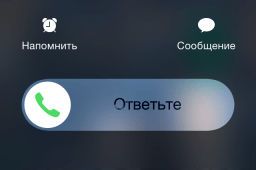 صدا را با یک تماس ورودی خاموش کنید، می توانید، اگر 1 بار در دکمه iPhon (Power) فشار دهید
صدا را با یک تماس ورودی خاموش کنید، می توانید، اگر 1 بار در دکمه iPhon (Power) فشار دهید  با فشار دادن دکمه برق، تماس های دریافتی را بازنشانی می کند، و فرد تماس، صدای کوتاه را می شنود.
با فشار دادن دکمه برق، تماس های دریافتی را بازنشانی می کند، و فرد تماس، صدای کوتاه را می شنود.
24. نحوه ایجاد یک تصویر از صفحه نمایش در iPhone؟
برای این منظور شما باید به طور همزمان دور گرد کنید دکمه خانه و دکمه ورودی آیفون (قدرت):  تصویر به طور خودکار در آنجا ذخیره می شود، هر کجا که تمام عکس های شما ذخیره شود. به برنامه "عکس" بروید و تست صفحه را ببینید.
تصویر به طور خودکار در آنجا ذخیره می شود، هر کجا که تمام عکس های شما ذخیره شود. به برنامه "عکس" بروید و تست صفحه را ببینید.
25. نحوه قرار دادن ملودی خود را در تماس در آی فون؟
در آی فون، آهنگ زنگ خود را بر روی تماس قرار دهید بسیار آسان نیست. برای انجام این کار، شما باید دستکاری های خاصی را انجام دهید. اگر کوتاه باشد، این روش به شرح زیر است:
1. ملودی را که نیاز به برنامه دارید اضافه کنید iTunes بر روی کامپیوتر
2. از این ملودی قطعه موسیقی را کاهش می دهد نه بیش از 38 ثانیه. این آهنگ زنگ ما خواهد بود، که ما پس از آن تماس گرفتیم.
3. تبدیل آهنگ زنگ به فرمت aac.
4. پس از تبدیل، پسوند را از فایل دریافت شده تغییر دهید .m4r.
5. آهنگ زنگ آماده از برنامه iTunes به آی فون
6. بر روی آی فون، ما ملودی خود را به عنوان یک تماس به یک فرد خاص و یا به طور کلی قرار داده ایم.
اگر چه لیستی از اقدامات و معلوم شد که چشمگیر است، در واقع، همه این ها بسیار سریع انجام می شود. اگر شما نمی ترسید، سپس به آن نگاه کنید، همه چیز را به جزئیات بیشتری رنگ کرده ام.
26. نحوه استفاده از برنامه های متعدد به یک پوشه در صفحه آیفون؟
انگشت خود را به آیکون هر برنامه فشار دهید و انگشت را برای چند ثانیه پاره نکنید. ناگهان، بر روی صفحه نمایش، همه چیز شروع به "پیاده روی پیاده روی" می کند: برنامه ها شروع به "Tattling" خواهند کرد. آیکون برنامه انتخاب شده را به نماد دیگری ببرید. پوشه به طور خودکار ایجاد می شود که در آن هر دو این برنامه ها قرار می گیرند. نام پوشه را می توان با رفتن به آن ویرایش کرد.
پوشه به طور خودکار حذف خواهد شد اگر آن را از تمام آیکون های برنامه حذف شده است.
27. از طریق چه مرورگر برای رفتن به اینترنت در آی فون؟
آیفون قبلا یک مرورگر را ساخته است صفریکه برای گشت و گذار در اینترنت مناسب است. اگر می خواهید آزمایش کنید، می توانید مرورگر شخص ثالث ( گوگل کروم.، Yandex Browser، Opera). شخصا، سافاری کاملا مناسب است.
28. نحوه کپی کردن ویدیو از کامپیوتر به آی فون؟
این را می توان از طریق برنامه انجام داد. iTunes. اما یکی وجود دارد لحظه مهم: برای اضافه کردن ویدئو به iTunes، باید با استفاده از کدک تبدیل شود h.264. و فرمت دارند .mp4، .mov.یا .m4v. اگر ویدیو شما در فرمت دیگری (به عنوان مثال، .avi)، باید به فرمت مورد نظر تبدیل شود. شما می توانید بیشتر بخوانید.
29. نحوه انتقال فایل ها در بلوتوث بر روی آیفون؟
آیفون عملکرد انتقال یا دریافت فایل ها را با استفاده از آن ارائه نمی دهد تکنولوژی بلوتوث. آیفون بلوتوث برای هماهنگ سازی با دستگاه های مختلف خارجی مورد نیاز است: هدست، لوازم جانبی ورزشی، monopodes. صادقانه، زمانی که من خودم فقط به صاحب آیفون تبدیل شدم، این شرایط بسیار شگفت زده شد. با این حال، در طول زمان، من متقاعد شدم که این به خصوص من نیست که من نیاز به 🙂
شما می توانید یک فایل از یک آی فون به دیگری با استفاده از فن آوری AirDrop ارسال کنید. این فقط هر دو این آیفون باید کمتر از نسخه 5 نیست (بنابراین من با 4S من پرواز می کنم).
من توجه دارم که صاحبان یک آیفون می توانند فایل را در بلوتوث به یک گوشی هوشمند دیگر منتقل کنند (نه iOS) زندان. برای انجام این کار، شما باید یک فرمت ویژه را در یک فروشگاه App جایگزین دانلود کنید. سی دی (مانند فروشگاه App).
30. جیلبریک در آی فون چیست؟
زندان (زندان) عملیات نرم افزاری با دستگاه های موبایلکار زیر سیستم عامل در iOS، که برای دسترسی به نرم افزار های مختلف باز می شود سیستم فایل. صحبت كردن کلمات ساده، فرار از زندان به شما به عنوان یک مدیر دسترسی به سیستم می دهد، و نه به عنوان یک کاربر.
این عملیات را می توان به تنهایی انجام داد: در برنامه های کامل اینترنت برای فرار از زندان های iOS و دستورالعمل های آنها.
مزیت اصلی فرار از زندان امکان نصب است. برنامه های شخص ثالثاین اپل به دلایلی برای دانلود در فروشگاه App تایید نکرد.
پس از فرار از زندان بر روی آی فون خود را به طور خودکار cydia ظاهر خواهد شد. این یک فروشگاه نرم افزاری جایگزین برای آیفون است - مانند فروشگاه App. درست مثل فروشگاه App در Cydia، شما می توانید برنامه های مختلف را دانلود کنید (اکثر آنها رایگان هستند).
همچنین، پس از فرار از زندان، شما می توانید برنامه های پرداخت شده را از فروشگاه App به صورت رایگان دانلود کنید.
اگر چه فرار از زندان یک عملیات اپل به طور رسمی پشتیبانی نشده است، اما نقض شرکت های کپی رایت نیست. درست است، پس از روش فرار از زندان، دستگاه گارانتی اپل را از دست می دهد و موضوع نیست تعمیر گارانتی. اما شما می توانید تنظیمات کارخانه آیفون را از طریق برنامه iTunes بازیابی کنید و هیچ کس ثابت نخواهد کرد که شما تا به حال یک فرار از زندان در این دستگاه انجام داده اید.
می دانید که اگر شما بر روی فرار از زندان آی فون خود ساخته شده است، و شما تصمیم به به روز رسانی iOS به آخرین نسخه - این حذف فرار از زندان با آی فون. هر بار که به روز رسانی سیستم عامل را برای آی فون تبدیل می کند، باید منتظر بمانید تا زمانی که علاقه مندان به فرار از زندان جدید آزاد شوند.
آیا من نیاز به فرار از زندان دارم؟ شخصا، من فکر می کنم که هیچ نیاز خاصی برای این وجود ندارد: فقط اگر به خاطر علاقه، فقط "بازی". اما من معتقدم که فرار از زندان می تواند آسیب برساند. نرم افزاردر دسترس در Cydia، در مقایسه با فروشگاه App، برای قابلیت اطمینان و ایمنی بررسی نشده است، و بنابراین ممکن است به اطلاعات خود را بر روی دستگاه آسیب برساند یا کار ناپایدار آن را ایجاد کنید.
پروژه اینترنت "Mobile" یک راهنمای برای توابع پنهان یکی از محبوب ترین و محبوب ترین گوشی های هوشمند در سراسر جهان است آیفون اپل.. به نظر می رسد که با این لیست آشنا شوید، به شما بسیار جدید و مفید خواهد رسید.
آیا همه امکانات آی فون خود را می دانید؟ برای اکثر موارد - بله، شما می گویید. اما برخی از توابع و تراشه های وجود دارد که می تواند توسط یک روش غیر استاندارد فعال شود. مهمترین چیز این است که بدانید کجا فشار و چگونگی لرزش دستگاه را دارید.
یک انتخاب جالب خواهد بود به عنوان کاربران تازه کار که فقط با iOS و کاربران پیشرفته آشنا هستند.
ویجت از SocialMart.1. رمز عبور با حروف به جای اعداد
id \u003d "sub0"\u003eبرو به تنظیمات -\u003e رمز عبور. گزینه "رمز عبور ساده" را خاموش کنید. پس از آن، یک پنجره با یک پیشنهاد به نظر می رسد برای ایجاد یک رمز عبور جدید با استفاده از صفحه کلید QWERTY.
2. توانایی مشاهده زمان ارسال و ارسال اس ام اس
id \u003d "sub1"\u003e
یکی از قیمت هایی که من مجبور بودم برای تمیز کردن پرداخت کنم طراحی iOS - کل مینیمالیسم. به طور پیش فرض، زمان اس ام اس نمایش داده نمی شود، اما ارزش کشیدن صفحه را به سمت چپ ... درست است، سرگرم کننده؟
3. بازگشت به یک سطح با استفاده از کش رفتن
id \u003d "sub2"\u003eدر iOS 7، یک تابع اضافه شده است تا یک گام به عقب برگردانده شود با حرکت "سمت راست کشویی" از لبه صفحه نمایش. کشش به سمت چپ گوشه بالا بدون نیاز به دکمه این فرمان دکمه "بازگشت" را به سرعت به بازگشت به منوی قبلی شبیه سازی می کند. ژست "کش رفتن راست" در تنظیمات، پیام ها، پست الکترونیکی و برخی از برنامه های دیگر کار می کند.
4. حذف متن تکان دادن
id \u003d "sub3"\u003eشما می توانید متن نوشته شده فقط را پاک کنید، فقط گوشی را تکان دهید. این پیشنهاد برای حذف متن نوشته شده است. اگر ذهن خود را تغییر دهید، دوباره آن را لرزش دهید و همه چیز را بازگردانید.
5. جزئیات تقویم را در یک حرکت
id \u003d "sub4"\u003eفقط آی فون را به یک موقعیت افقی تبدیل کنید، و تقویم شما جزئیات بیشتری را در مورد رویدادهای برنامه ریزی شده نشان می دهد.
6. مشاهده سریع توییت با مراجع در Safari
id \u003d "sub5"\u003eSafari در iOS 7 به شما اجازه می دهد تا به سرعت توییت ها را در نوار پیام هایی که حاوی لینک ها هستند مشاهده کنید. کافی است برای اجرای Safari، بر روی دکمه Bookmarks کلیک کنید (آیکون با تصویر کتاب) و به برگه @ بروید. در این بخش، شما می توانید URL را در نوار پیام حساب توییتر اضافه شده در تنظیمات سیستم عامل مشاهده کنید.
7. سطح پنهان
id \u003d "sub6"\u003e
همه می دانند که آیفون دارای یک برنامه قطب نما است، اما همه نمی دانند که سطح آن وجود دارد. شما می توانید از سطح متر در برنامه Compass استفاده کنید، شما فقط باید صفحه سمت چپ را بکشید. یک برنامه اضافی باز خواهد شد، بسیار شیک، به هر حال.
8. مدیریت جنبش سر
id \u003d "sub7"\u003eدر منوی تنظیمات -\u003e اصلی -\u003e دسترسی جهانی -\u003e سوئیچ کنترل -\u003e سوئیچ ها -\u003e اضافه کردن جدید گزینه های ویژه، به شما این امکان را می دهد که حرکات سر را به سمت راست سفارشی کنید و دستورات خاصی را به دست آورید. به عنوان مثال، سر را به سمت راست بچرخانید، می توانید حجم را اضافه یا رها کنید و ژست را به طرف دیگر بکشید - با پانل چند وظیفه ای تماس بگیرید یا به صفحه اصلی بازگردید. منو در تنظیمات سیستم عامل پنهان است.
9. دوربین فلش برای یادآوری
id \u003d "sub8"\u003eفلاش در پشت آی فون خود را مناسب نیست نه تنها برای عکاسی در تاریکی، همچنین می تواند برای سیگنال اعلان، و همچنین در بسیاری از گوشی های هوشمند BlackBerry استفاده می شود. برای فعال کردن توانایی رفتن به تنظیمات عمومیبخش "دسترسی جهانی" را پیدا کنید و لغزنده را روشن کنید تا فلش را در طول یادآوری روشن کنید.
10. تیراندازی سریال با یک کلیک
id \u003d "sub9"\u003e
کلید عکس را نگه دارید شمارنده ظاهر خواهد شد، و تلفن یک دسته از تصاویر را برای یک جلسه ایجاد می کند به طوری که شما قطعا عکس را حذف کنید که بیشتر مانند همه چیز را جمع آوری می کند.
11. عکاسی از کلید حجم
id \u003d "sub10"\u003eشما می توانید با کلیک کردن بر روی کلید حجم، یک عکس بگیرید. کلید هدست نیز برای این مناسب است.
12. صفحه کلید هوشمند
id \u003d "sub11"\u003eصفحه کلید دارای مقدار زیادی "عید پاک" است. به عنوان مثال، شما می توانید کلید را با یک نقطه در مرورگر Safari نگه دارید و بلافاصله یکی از چندین دامنه پیشنهادی (.com، .net .ru و غیره را انتخاب کنید. یا دو بار بر روی فضاهای ضربه بزنید تا به طور خودکار نقطه را قرار دهید. یا گیره یک خط را انتخاب کنید و خط طول مورد نظر را انتخاب کنید.
13. ارتعاش شخصی
id \u003d "sub12"\u003eدر برنامه "مخاطبین"، شما نه تنها می توانید آهنگ های زنگ های مختلف را ایجاد کنید تعداد خاصیاما همچنین یک سیگنال ارتعاشی ویژه را انتخاب کنید. بنابراین، شما می توانید مردم را در ارتعاشات در شلوار تعریف کنید. چطور دوست داری؟
14. حالت پرواز برای شارژ سریع
id \u003d "sub13"\u003eدر آن حالت آیفون شارژ دو برابر سریعتر، که در شرایط زمان محدود بسیار مفید است.
15. حفاظت در برابر کودکان
id \u003d "sub14"\u003eدر منوی "اصلی"، تب "محدودیت ها" را پیدا کنید. در اینجا شما می توانید دسترسی به برنامه، خرید در AppStore و حذف داده ها را ببندید. و شما همچنین می توانید تمام خرید را در برنامه های کاربردی با یک دکمه ممنوع کنید. مفید است اگر کودکان وجود دارد.
 فرمت برای کار با فایل های در مشتری وب
فرمت برای کار با فایل های در مشتری وب رفع خطا "سرور از دسترسی از طریق POP3" را رد کرد "هنگام اتصال ایمیل Gmail!
رفع خطا "سرور از دسترسی از طریق POP3" را رد کرد "هنگام اتصال ایمیل Gmail! 1 در ویندوز 10 شروع نمی شود
1 در ویندوز 10 شروع نمی شود